Saat Anda masuk ke komputer Windows 7 Anda (dengan asumsi Anda belum pernah menggunakan tutorial seperti ini ke aktifkan login otomatis ), Anda biasanya akan melihat jendela masuk dengan latar belakang yang tampak seperti ini. / p>
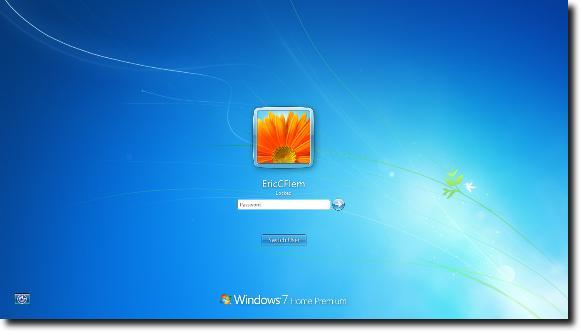
Tidak masalah; tidak ada yang salah dengan itu. Tetapi terkadang perubahan itu baik, jadi di artikel ini kami akan menunjukkan kepada Anda cara mengubah gambar latar belakang di balik layar masuk ke apa pun yang Anda inginkan.
Mengubah Latar Belakang Layar Windows 7 Masuk
Langkah pertama adalah membuka Start Menu dengan mengklik orb di sudut kiri bawah layar.

Sekarang, dalam Mulai kotak pencarian Menu, ketik regedit, untuk membuka Registry Editor.
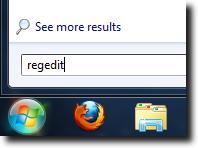
Ketika Editor Registri muncul di Start Menu, klik tombol Enteruntuk meluncurkannya. Anda akan melihat jendela seperti ini.
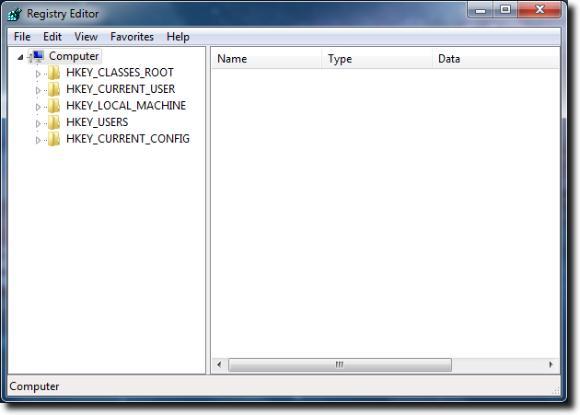
Sekarang, klik kanan pada folder HKEY_LOCAL_MACHINE, dan pilih Temukanpilihan.
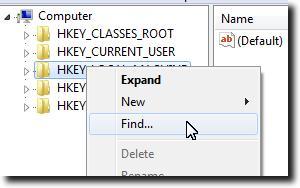
Jendela pencarian akan muncul sehingga melakukan pencarian untuk OEMBackground.

Pada akhirnya akan ditemukan di bawah Komputer \ HKEY_LOCAL_MACHINE \ SOFTWARE \ Microsoft \ Windows \ CurrentVersion \ Authentication \ LogonUI \ Latar Belakang(Anda dapat menavigasi ke sana secara langsung, tetapi fungsi pencarian mungkin lebih cepat daripada mengetik semua itu ke dalam bilah jalur atau mengklik jalan Anda.
8
Catatan: ada kemungkinan bahwa OEMBackground tidak ada di sistem Anda, jika ini kasusnya, menambahkan nilai DWORD baru dengan nama OEMBackground akan memperbaiki berbagai hal.
Setelah Anda dapat melihat entri OEMBackground, klik dua kali untuk mengungkapkan propertinya, dan ubah nilainya dari 0 (default) menjadi 1 (yang akan memungkinkan kami - atau OEM komputer sebagai intende d - untuk mengubah latar belakang layar masuk).
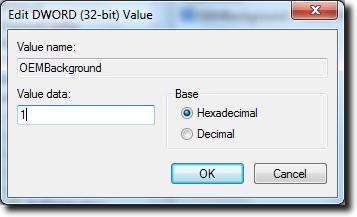
Setelah ini selesai Anda dapat menutup Registry Editor dan membuka Windows Explorer. Kami ingin pergi ke % windir% \ system32 \ oobe, jadi masukkan itu ke dalam bilah jalur.
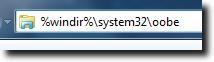
Sekarang Anda harus membuat folder info(semua huruf kecil), lalu folder baru, dengan nama latar belakang(juga huruf kecil), di dalam infokuat. Tergantung pada OEM komputer Anda, Anda mungkin menemukan folder ini sudah ada dan mungkin sudah memiliki gambar di dalamnya, ditempatkan di sana oleh Dell atau HP atau IBM, dll.
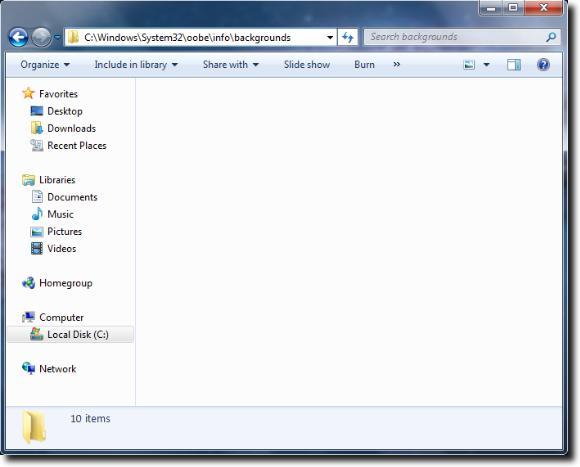
Sekarang cukup pilih wallpaper favorit. Itu harus dalam format JPG dan kurang dari 245 KB (dan idealnya dimensi yang tepat dari tampilan Anda untuk menghindari peregangan). Beri nama gambar ini backgroundDefault.jpgdan letakkan di folder latar belakang
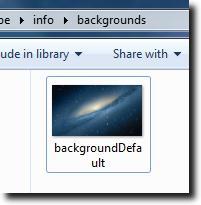
Sekarang Anda dapat memulai ulang, mengunci layar atau keluar untuk melihat layar masuk baru Anda.
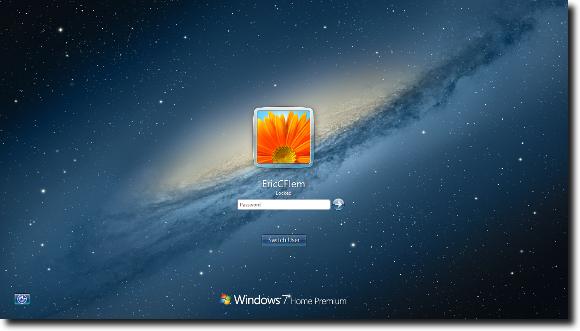
Selamat! Ini bukan proses yang paling sederhana, dan tidak semudah menggunakan program seperti Windows 7 Logon Background Changer, tetapi jika Anda ingin mengetahui hal-hal seperti apa yang dilakukan program, ini adalah cara yang baik untuk pergi, jika sedikit lebih rumit.